excel错误代码#NAME
2016-12-01
在使用Excel制作表格的过程中,经常会使用到一些函数和公式,在应用的过程中,如果运算不当,就会出现一些错误代码。当然,出现这些错误代码的原因往往是我们操作有误所造成,我们可以根据Excel中提示的错误代理来分析具体什么原因,以便能够准确的解决问题!接下来来讲讲代码“#NAME?”。
错误代码:#NAME?
第一种情况:如果公式返回的错误值为“#NAME?”,这常常是因为在公式中使用了Excel无法识别的文本,例如函数的名称拼写错误,使用了没有被定义的区域或单元格名称,引用文本时没有加引号等。
解决方法:
①我们想求出A1:A3区域的平均数,在B4单元格输入的公式为“=aveage(A1:A3)”,回车后出现了“#NAME?”错误,这是因为函数“average”错误地拼写成了“aveage”,Excel无法识别,因此出错。把函数名称拼写正确即可修正错误。
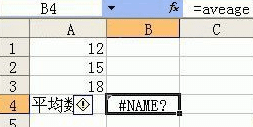
②选中C4单元格,输入公式“=AVERAGE(data)”,回车后也出现了“#NAME?”错误。这是因为在这个公式中,我们使用了区域名称data,但是这个名称还没有被定义,所以出错

③改正的方法为:选中“A1:A3”单元格区域,再选择菜单“名称→定义”命令,打开“定义名称”对话框,在文本框中输入名称“data”单击“确定”按钮

④返回Excel编辑窗口后,可以看到错误不见了

5⑤选中D4单元格,输入公式“=IF(A1=12,这个数等于12,这个数不等于12)”,回车后出现“#NAME?”错误(如12),原因是引用文本时没有添加引号

6⑥修改的方法为:对引用的文本添加上引号,特别注意是英文状态下的引号。于是将公式改为“=IF(A1=12,"这个数等于12","这个数不等于12")”;
